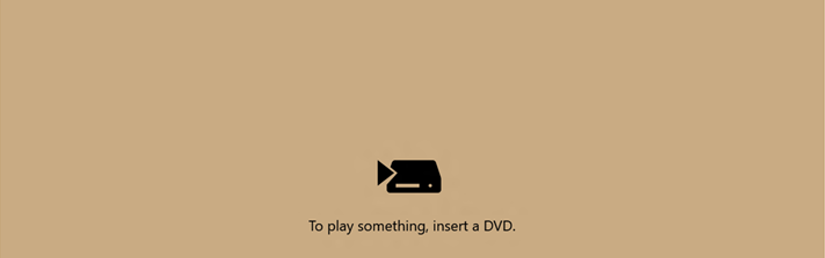Ve své podstatě je to docela zábavné, protože Microsoft do Windows postupně přidává věci, které pro uživatele Unixů/Linuxů jsou běžné už řadu let. Třeba právě tahle funkčnost, že není nutné aktivovat okno, aby jim bylo možné rolovat. Zkuste Nastavení -> Zařízení -> Myš & Touchpad a volbu „Scroll inactive windows when i hover over them“ neboli „Posouvat zobrazení v neaktivních oknech, když na ně najedu myší“. A pozor, po instalaci je to aktivní.
Mimochodem, právě tady můžete prohodit tlačítko na myši (první volba). Můžete si tu také nastavit, jak „hodně“ se bude rolovat, když použijete kolečko na myši. A přes „Další možnost myší“ se dostanete, no hádejte kam, ke klasickém původnímu Control panelu pro Myš. Tam si můžete například vybrat jiný ukazatel myší i zda má například stín či zanechává stopu (umožní to lépe ho vidět), rychlost a další parametry, přichycování na dialogy i se dostat k nastavení hardware.
Ještě připomenu, pokud máte touchpad tak výše uvedené nastavení vypadá jinak. Můžete si tam nastavit zda má touchpad zůstat aktivní i po připojení myši, prohodit směr na touchpadu i změnit reakční dobu, pro zabránění reakcí na náhodný dotyk. A určitě tam bude ještě něco dalšího jinak.
Související užitečnost najdete v Jak ve Windows zapnout aktivování okna při přejetí kurzorem myši
TIP: Co je to Precison Touchpad (u počítačů s Windows)? A jakou to hraje roli? vám vysvětlí, proč je dobré mít notebook s touchpadem nesoucím označení Precision Touchpad. V Zápasíte na touchpadu s náhodnou změnou zvětšení/zmenšení písma v prohlížeči? Nastavte si vše podle vlastní potřeby zjistíte, že mít právě tenhle lepší Touchpad se opravdu vyplatí
TIP: Ve ‣ Vše co jste chtěli vědět o Windows 10 pak najdete stovky tipů a triků k Windows 10 i starším verzím Windows.